إنشاء قرص DVD قابل للتمهيد من ISO. كيفية صنع قرص التمهيد
والغرض الرئيسي منه هو التثبيت أو إعادة التثبيت نظام التشغيلويندوز 7 (نظام التشغيل). يمكن أن يكون من المفيد أيضًا إعادة تعيين كلمة مرور المسؤول المنسية أو المفقودة. يمكن أيضًا استخدام هذه الوسائط للدخول إلى بيئة التثبيت المسبق لنظام التشغيل (Windows PE)، وهي مجموعة الحد الأدنى من وظائف نظام التشغيل المستخدمة لإعداد الكمبيوتر لتثبيت نظام التشغيل، وبدء التثبيت، والعودة إلى نقطة استعادة تم إنشاؤها مسبقًا.
ما هو المطلوب للحصول على قرص التمهيد
الشرط الأول والأهم هو وجود الملف المزعوم صورة التثبيت Windows 7. هذا ملف يحتوي على جميع البيانات اللازمة لتثبيت نظام التشغيل. يحتوي على ملحق اسم ملف .iso ويبلغ حجمه حوالي 4 جيجابايت. يمكن تنزيله من مصادر الإنترنت المختلفة، على سبيل المثال، متتبعات التورنت. عادةً ما توفر هذه المصادر ما يسمى بالتجزئة ( المجاميع الاختبارية) الصور التي يجب فحصها بعد التنزيل للتأكد من صحة الصورة وعدم وجود أخطاء أثناء التنزيل.
للقيام به قرص التمهيدفي نظام التشغيل Windows 7، ستحتاج إلى قرص DVD فارغ (أي قرص DVD، وليس قرص مضغوط، وهو ما يفسر حجم الملف - صورة النظام)، وأحد برامج النقل (وليس النسخ - يتم أيضًا كتابة أداة تحميل التشغيل عليه) DVD) من هذه الصورة إلى DVD. يمكن أن يكون هذا القرص إما مسجلاً لمرة واحدة (DVD-R) أو قابلاً لإعادة الكتابة (DVD-RW)، ولا تهم سرعة تسجيله كثيرًا، حيث يتم إنتاجه بأقل السرعات. المقالة التالية تناقش عدة بطرق مختلفةأداء المهمة المطلوبة.
طرق إنشاء قرص التمهيد
الآن دعنا ننتقل مباشرة إلى وصف طرق الإنشاء قرص التثبيتباستخدام أدوات مساعدة تابعة لجهات خارجية مثل:
- الترا ايزو
- سي دي بيرنر إكس بي
- إيمجبورن
- أداة تنزيل Windows 7 USB/DVD
يمكن تنزيلها جميعًا بسهولة من الإنترنت وتتميز بواجهة بسيطة وبديهية لا تتطلب أي إجراءات معقدة من المستخدم. بالإضافة إلى ذلك، يمكن إنشاء قرص التثبيت باستخدام الأدوات المضمنة في السبعة.
حرق قرص قابل للتمهيد باستخدام برنامج UltraISO
بعد إطلاق هذا البرنامج، يتم عرض القائمة الرئيسية الخاصة به، والتي تحتاج فيها إلى تحديد عنصر "ملف"، وفي القائمة الفرعية التي تفتح، حدد "فتح".
يتم فتح نافذة لتحديد صورة التمهيد السبعة، حيث تحتاج إلى الإشارة إلى ملف ISO المطلوب والنقر فوق الزر "فتح". ثم تغلق هذه النافذة وتعود إلى القائمة الرئيسية للأداة المساعدة. بعد ذلك، انقر فوق عنصر "الأدوات" في القائمة الرئيسية وفي القائمة المنسدلة، انقر فوق "نسخ صورة القرص المضغوط...". 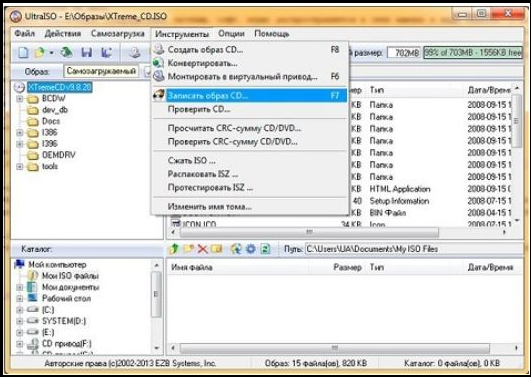
ردا على ذلك، تظهر نافذة مع معلمات التسجيل: 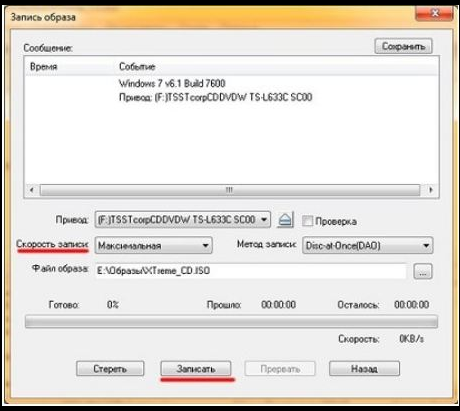
يجب تعيينه:
- المعلمة "Drive" هي جهاز DVD مثبت عليه قرص التمهيد المستقبلي.
- سرعة التسجيل هي "الحد الأدنى".
- طريقة التسجيل على القرص مرة واحدة.
بعد ذلك، تحتاج إلى النقر فوق الزر "تسجيل". تبدأ عملية الحرق، وعادةً ما تستغرق عدة دقائق. في نهاية العملية، يتم فتح علبة جهاز DVD، مما يشير إلى اكتمال العملية.
إنشاء قرص تمهيد باستخدام ImgBurn
يعد إنشاء قرص Windows 7 قابل للتشغيل باستخدام هذه الأداة أمرًا بسيطًا للغاية. قبل تشغيل هذه الأداة المساعدة، تحتاج إلى تثبيت قرص DVD فارغ في جهاز DVD. في النسخة الروسية من البرنامج، تبدو نافذته الرئيسية كما يلي: 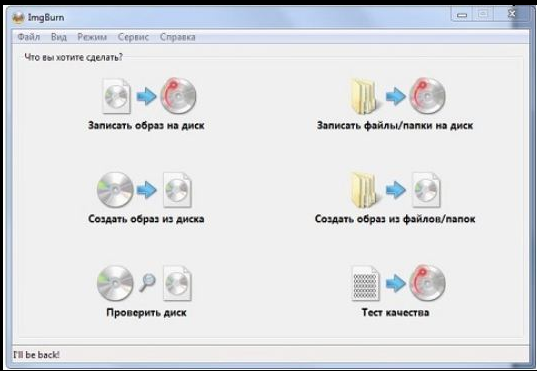
في هذه النافذة، تحتاج إلى النقر فوق صورة "نسخ الصورة على القرص"، وبعد ذلك تظهر نافذة لتعيين المعلمات لعملية حرق الصور: 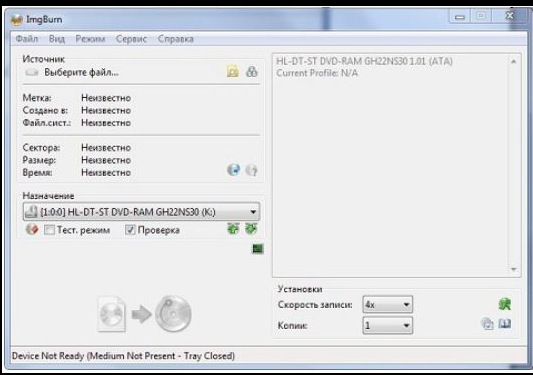
هنا تحتاج إلى تعيين المعلمات التالية:
- في المعلمة "المصدر"، حدد (الزر الأصفر) ملف الصورة المطلوب.
- في معلمة "الوجهة"، قم بتعيين جهاز DVD.
- حدد مربع الاختيار "تحقق" بحيث تتم مقارنة الصورة المسجلة بملفها الأصلي عند الانتهاء من عملية التسجيل.
- في معلمة "سرعة التسجيل"، قم بتعيين أقل سرعة.
- انقر على الصورة التي بها سهم في الجزء السفلي الأيسر من النافذة لبدء عملية التسجيل.
تبدأ عملية حرق الصورة، والتي تستغرق أيضًا عدة دقائق. بعد الانتهاء من التسجيل، يقوم البرنامج بسحب درج جهاز DVD للخارج، ثم يدفعه مرة أخرى ويبدأ عملية فحص الصورة المسجلة. إذا تم إكمال الفحص بنجاح، تقوم الأداة المساعدة بتشغيل نغمة كإشارة إلى اكتمال عملية التسجيل.
كيفية نسخ قرص التثبيت باستخدام الأداة المساعدة CDBurnerXP
على الرغم من وجود "XP" في الاسم، بدءًا من XP، فإن هذه الأداة المساعدة تعمل في جميع إصدارات نظام التشغيل. أما بالنسبة لواجهته فلا تختلف كثيرًا عن واجهة ImgBurn. هذا ما تبدو عليه نافذة CDBurnerXP الرئيسية: 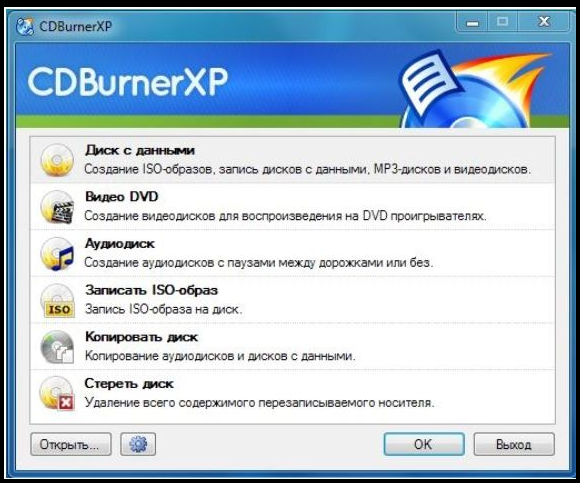
بالطبع للقيام به وسائط التثبيتفي هذه النافذة، انقر فوق "نسخ صورة ISO"، ثم انقر فوق الزر "موافق". ردًا على ذلك، يتم عرض نافذة لإعداد معلمات التسجيل: 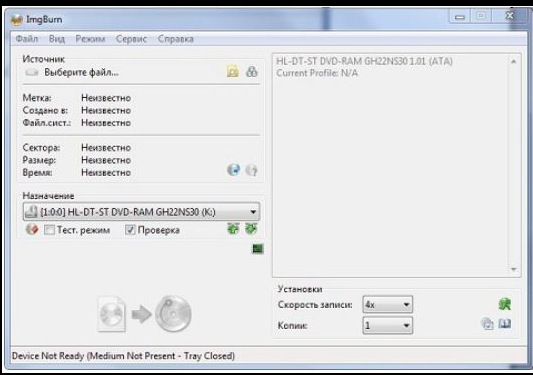
ماذا تفعل الآن:
- باستخدام زر التصفح، حدد ملفًا به صورة ISO للسبعة.
- في معلمة "جهاز التسجيل"، حدد محرك أقراص DVD، وعلى يمينه - الحد الأدنى للسرعة.
- في معلمة "طريقة التسجيل"، قم بتعيين القرص مرة واحدة.
- حدد مربع "التحقق من البيانات بعد التسجيل".
يتم تعيين المعلمات الأخرى من قبل المستخدم حسب تقديره. تبدأ عملية نسخ الصورة بالنقر فوق الزر "نسخ القرص". عند الانتهاء، يتم إجراء فحص - مقارنة الصورة المسجلة بمصدرها في الملف.
إنشاء قرص تمهيد باستخدام أداة تنزيل Windows 7 USB/DVD
تم تطوير هذه الأداة بواسطة Microsoft. يمكن تنزيله من الإنترنت وتثبيته. تنقسم عملية التسجيل في هذه الأداة المساعدة إلى عدة خطوات، لكل منها نافذة خاصة بها.
الخطوة 1 من 4. في هذه النافذة، تحتاج إلى تحديد الملف بصورة ISO. للقيام بذلك، انقر فوق الزر "استعراض"، وحدد الملف المطلوب وانقر فوق "التالي". في بعض الحالات، لا يحب البرنامج الملفات المحددة، والتي يتلقى المستخدم رسالة عنها. إذا كان متأكدًا من أن ملف الصورة قد تم تنزيله بشكل صحيح وأنه غير تالف، فإن الشيء الوحيد الذي يمكن فعله هو استخدام أداة مساعدة أخرى؛
الخطوة 2 من 4. في هذه الخطوة، يمكنك تحديد نوع الوسائط التي سيتم استخدامها كوسائط قابلة للتمهيد. يمكن أن يكون محرك أقراص USB (على سبيل المثال، محرك أقراص فلاش) أو قرص مضغوط. لإنشاء دي في دي التثبيتاضغط على زر DVD.
الخطوة 3 من 4. في هذه الخطوة، تطلب منك الأداة المساعدة تثبيت قرص DVD فارغ. يجب ألا تحاول تثبيت قرص DWD-RW الذي تم نسخه بالفعل - فيجب محوه مسبقًا. أدخل قرص DVD-R أو DVD-RW فارغًا واضغط على الزر "حاول مرة أخرى". ستتأكد الأداة المساعدة من أن القرص نظيف وستعرض زر "بدء النسخ". نضغط عليه، تبدأ الخطوة التالية؛
الخطوة 4 من 4. هذه هي عملية حرق الصورة نفسها. نحن في انتظار ظهور رسالة "تم إنشاء قرص DVD القابل للتمهيد بنجاح" والتي تشير إلى اكتمال عملية إنشاء قرص التثبيت السبعة.
تسجيل صورة باستخدام أدوات نظام التشغيل المضمنة
تجدر الإشارة على الفور إلى أن هذه الطريقة، على الرغم من أنها لا تتطلب التثبيت برامج الطرف الثالث، غير موثوق به ويتطلب أحيانًا التكرار المتكرر بسبب الأخطاء.
لجعل قرص التثبيت مدمجًا في نظام التشغيل، يجب عليك إكمال الخطوات التالية:
- أدخل قرص DVD-R (أو DVD-RW - أيهما أفضل) في محرك الأقراص.
- عند استخدام DVD-RW، قم بمسح كافة البيانات المسجلة عليه. للقيام بذلك، في نافذة "الكمبيوتر"، انقر فوق محرك أقراص DVDانقر بزر الماوس الأيمن وحدد "مسح هذا القرص" من القائمة التي تظهر. ستظهر رسالة تشير إلى أنه سيتم حذف كافة المعلومات الموجودة على القرص. انقر على "التالي" وانتظر حتى تظهر نافذة تشير إلى اكتمال عملية المحو بنجاح، ثم انقر على "إنهاء".
- انقر نقرًا مزدوجًا على صورة ISO بالزر الأيسر. إذا لم يكن هناك أي برنامج مرتبط بهذا الملف، فستفتح نافذة لتحديد البرنامج المراد تسجيله. فيه حدد "Image Burner" محركات ويندوز" وانقر على "موافق".
- تظهر نافذة ناسخ صورة القرص. تحتاج فيه إلى تعيين معلمة "جهاز تسجيل القرص"، حدد مربع الاختيار "التحقق من القرص بعد النسخ" وانقر فوق الزر "نسخ". ستبدأ عملية حرق القرص.
في بعض الأحيان يجب تكرار جميع الخطوات المذكورة أعلاه بسبب حدوث أخطاء.
- يتم تفسير الحاجة إلى تحديد الحد الأدنى لسرعة الكتابة من خلال حقيقة أن أقراص DVD لا تدعم دائمًا سرعة الكتابة المعلنة من قبل الشركة المصنعة. ويترتب على ذلك أنه قد تحدث أخطاء أثناء التسجيل، والتي لا يمكن اكتشافها إلا بعد اكتمال التسجيل - في مرحلة التحقق. إذا كنت تستخدم قرص DVD-R، فسيؤدي ذلك إلى التخلص من القرص المضغوط.
- لا يجوز مقاطعة عملية التسجيل تحت أي ظرف من الظروف - وهذا عادة ما يؤدي إلى نفس الشيء الموضح في الفقرة 1.
- لا تشرح هذه التوصيات استخدام أدوات إنشاء قرص التمهيد الموضحة في هذه المقالة. في 99٪ من الحالات يتم تحديدها من خلال جودة سطح عمل الأقراص.
مرحبًا بقراء مدونة شركة ComService (Naberezhnye Chelny)!
في هذه المقالة سوف نتعرف على كيفية إجراء التثبيت قرص ويندوز 7. الغرض الرئيسي من قرص التثبيت أو التمهيد هو تثبيت نظام التشغيل منه. يمكنك أيضًا استخدامه للعثور على المعلومات التي نسيتها أو نسيت إخبارك بها. غالبًا ما نستخدم قرص تثبيت Windows 7 عند استعادة تمهيد النظام بعد القسم.
سيساعدنا قرص تثبيت Windows 7 أيضًا في الوصول بيئة ويندوز PE الذي يمكنك من خلاله الرجوع إلى أي واحد أو استخدام صورة نظام تم إنشاؤها مسبقًا. سيعمل هذا إذا قمت بتمكين حماية النظام. بشكل عام، يمكن لقرص التمهيد أو التثبيت أن يجعل الحياة أسهل كثيرًا، لذلك نحتاج إلى معرفة كيفية إنشائه.
هيكل المادة
1. تنزيل صورة قرص Windows 7
عند إنشاء قرص التثبيت، نحتاج إلى صورة للأخير. أسهل طريقة للحصول عليه هي تنزيله. بعد ذلك سأخبرك كيف وأين أقوم بتنزيل صور القرص. يمكنك استخدام أي تجميعات تم تنزيلها من الأماكن المناسبة لك (يرجى مشاركة أحدث التجميعات في التعليقات).
والآن الأهم. أو تجزئة الصورة التي تم تنزيلها. من المهم القيام بذلك حتى لا تظهر أسئلة لاحقة مثل "لماذا لا يمكن تثبيت النظام الخاص بي". يعد هذا ضروريًا حتى نتمكن من التأكد من أننا قمنا بتنزيل ما نشره مؤلف التجميع.
لنظام التشغيل Windows 7 Ultimate SP1 IDimm Edition v.17.14 x86/x64
MD5 - المبالغ:
إسو: F5F51A544E3752B60D67D87A8AC82864
رار: FE1A0883B74027C5C21332A3E2C83AA8
إسو: EA5FE564086214FCCF953354E40CE7C3
رار: D2AEDB453BE924875718D3376614EE59
إذا قمت بالتنزيل من تورنت، فمن المرجح أن تكون صورتك بتنسيق . استخدم كمية التجزئة المناسبة.
يمكنك التحقق من المجموع الاختباري باستخدام MD5 File Checker.
انقر " مراجعة…» لاختيار صورة. انقر " احسب» للحصول على المجموع الاختباري. انسخ المبلغ الذي قدمه مؤلف التجميع، والصقه في الحقل المناسب وانقر على " يفحص»
إذا تطابق المجموع الاختباري، فإن الملف غير تالف

يمكنك إنشاء قرص تثبيت Windows 7 بأمان.
كيف وأين يتم التحميل الصورة الأصليةيمكن قراءة Windows 7 وعرضه.
2. إنشاء قرص تثبيت Windows 7 باستخدام الأدوات المضمنة
لقد قمنا بتنزيل الصورة. المجموع الاختباري متطابق.
أدخل قرص DVD-R فارغًا أو قرص DVD-RW قابلاً لإعادة الكتابة في محرك الأقراص.
سأستخدم قرص DVD-RW القابل لإعادة الكتابة. أولاً، سأقوم بمسح كافة المعلومات الموجودة على القرص. انقر بزر الماوس الأيمن على قرص DVD-RW في نافذة الكمبيوتر أو Explorer وحدد

تم تحذيرنا من أنه سيتم حذف جميع البيانات الموجودة على القرص. انقر التالي
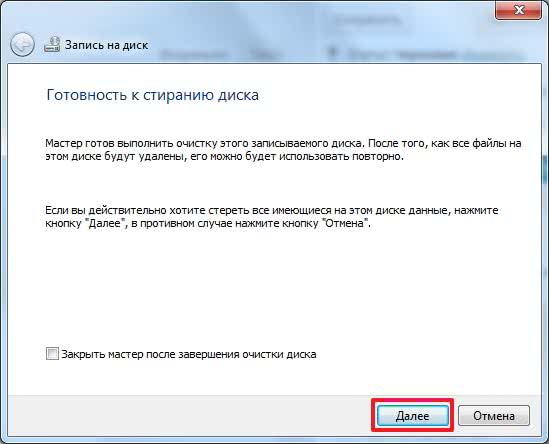
نحن ننتظر بضع دقائق 
يتم مسح القرص. انقر مستعد
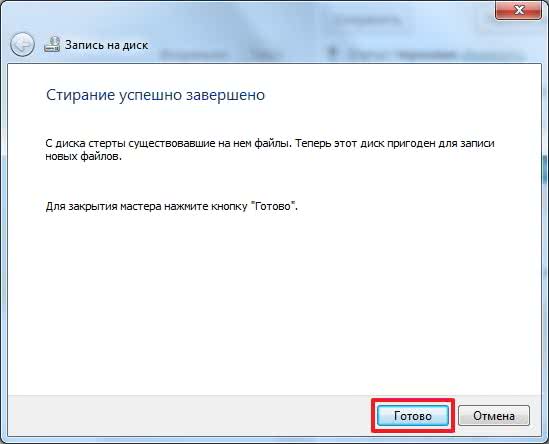
القرص جاهز. انقر نقرًا مزدوجًا بزر الماوس الأيسر على الصورة التي تم تنزيلها. عادةً (إذا لم تقم بتثبيت أي برنامج تصوير)، سيتم فتح Windows Disc Burner. إذا ظهرت نافذة "تعذر فتح الملف". انقر فوق "تحديد برنامج من القائمة" البرامج المثبتة"و موافق
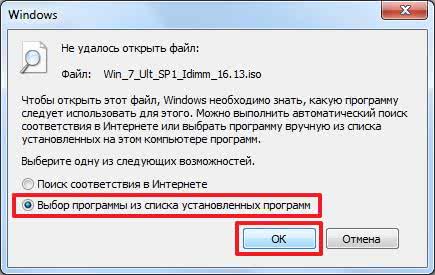
يختار ناسخ صور قرص ويندوزوانقر نعم
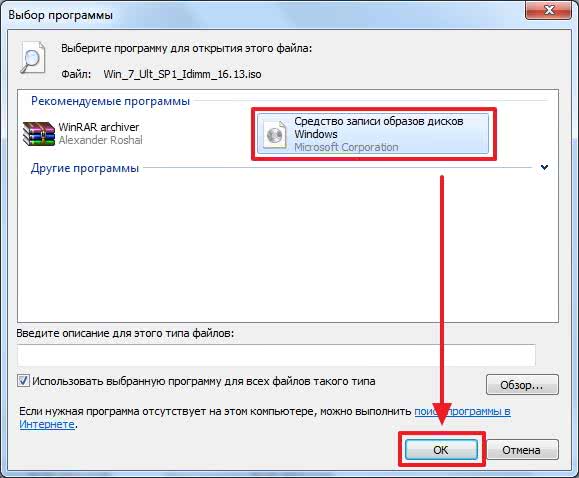
يتم فتح ناسخ صور قرص Windows. اختر من القائمة المنسدلة جهاز التسجيل- محرك الكتابة الخاص بك. إذا كان لديك ناسخ واحد، فلا تلمس أي شيء؛ سيتم تحديده تلقائيًا. حدد المربع فحص القرص بعد الحرقوانقر اكتب

في انتظار انتهاء التسجيل

عند فحص القرص حصلت على خطأ. أضغط على تسجيل مرة أخرى

أؤكد إزالة جميع البيانات من القرص.
نحن في انتظار الخطأ مرة أخرى.
في المحاولة الثالثة، تمكنت من نسخ الصورة على القرص الثاني.
انقر فوق إغلاق

قرص تثبيت Windows 7 جاهز للاستخدام.
3. قم بإنشاء قرص Windows 7 قابل للتمهيد باستخدام أداة تنزيل Windows 7 USB/DVD
لإنشاء أقراص قابلة للتمهيد أو التثبيت، أنشأت Microsoft أداة مساعدة بسيطة - أداة تنزيل Windows 7 USB/DVD. اتبع الرابط وقم بتنزيله
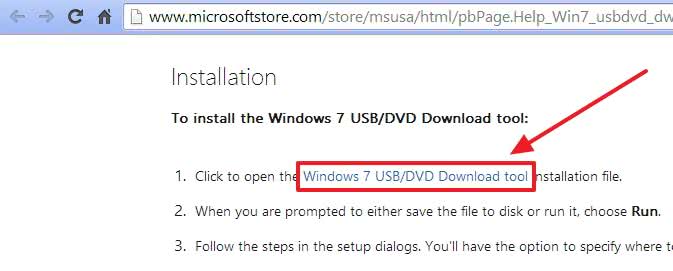
قم بتشغيل الملف الذي تم تنزيله (صورة من المتصفح)
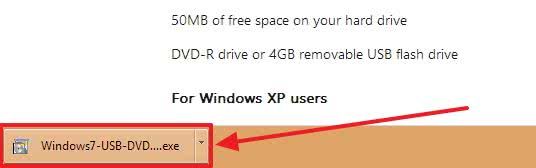
في نافذة تحذير الأمان، انقر فوق يطلق
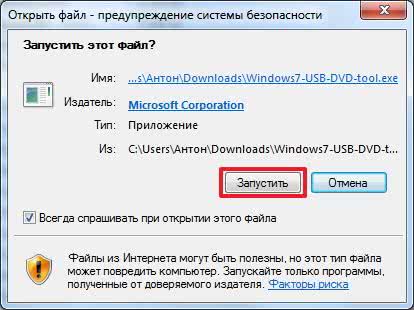
سيبدأ التثبيت. انقر التالي
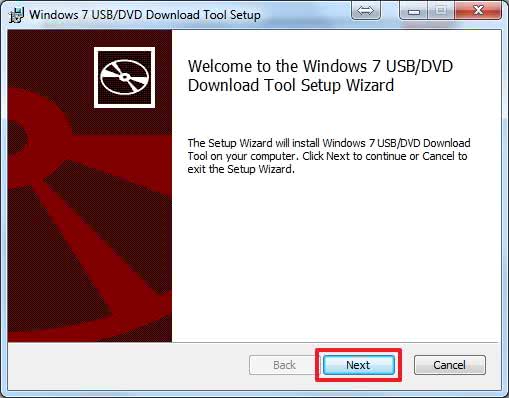
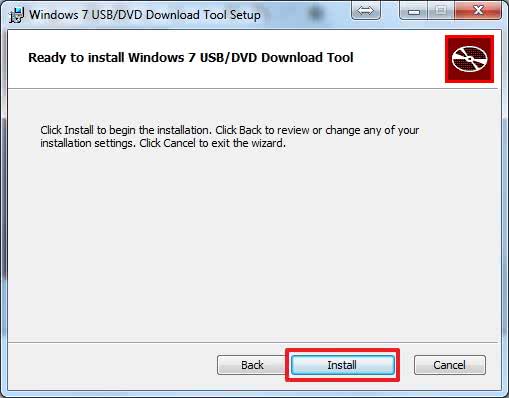
انتظر حتى يكتمل التثبيت وانقر فوق ينهي
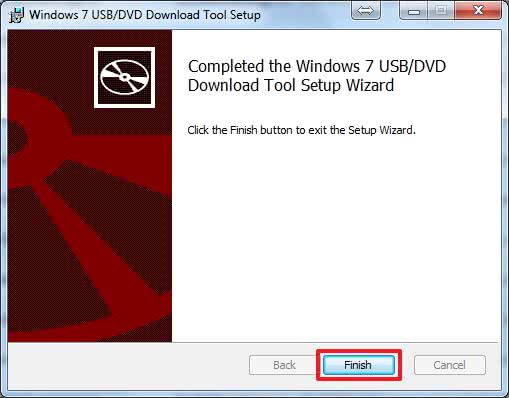
نقوم بتشغيل البرنامج من الاختصار الموجود على سطح المكتب.
اضغط على الزر تصفحوحدد صورة Windows 7
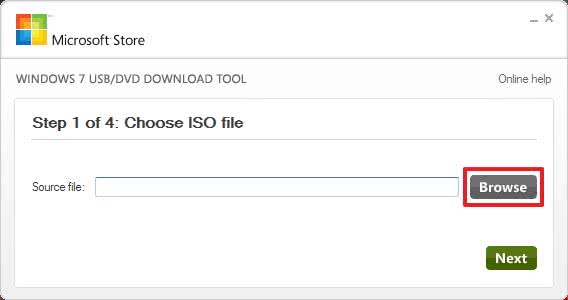
انقر التالي
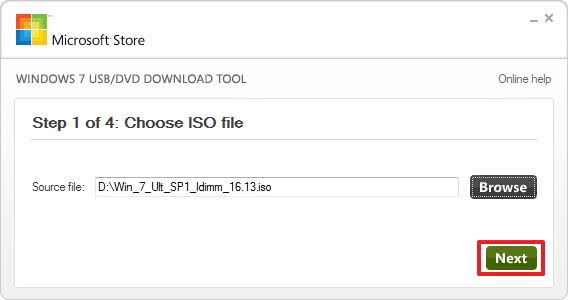
في بعض الأحيان لا يحب هذا البرنامج الصور وتظهر رسالة
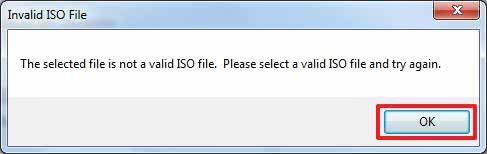
في هذه الحالة، تحتاج إلى التأكد من تطابق المجموع الاختباري ومحاولة إنشاء قرص تثبيت باستخدام برنامج آخر.
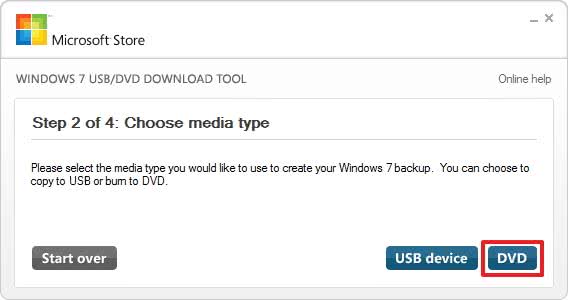
ثم تحتاج إلى إدخال قرص DVD-R أو DVD-RW فارغ والضغط عليه حاول ثانية. حاولت إدخال قرص DVD-RW مسجل بالفعل - ولم ينجح شيء. يجب تنظيفه أولاً. لقد أدخلت قرص DVD-RW فارغًا ثم قمت بالنقر فوق حاول مرة أخرى - كل شيء يعمل
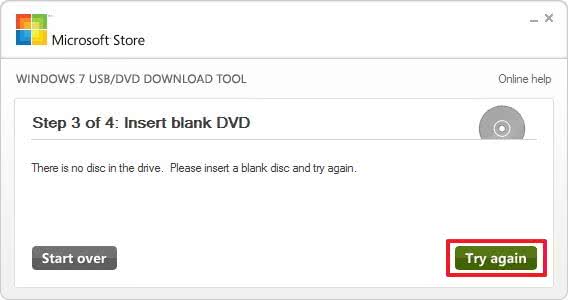
انقر ابدأ بالحرقلحرق قرص التثبيت
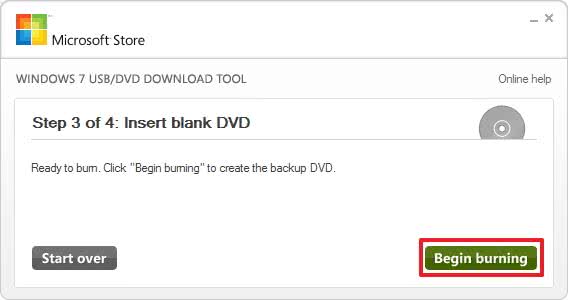
نحن في انتظار اكتمال عملية إنشاء قرص DVD قابل للتمهيد.
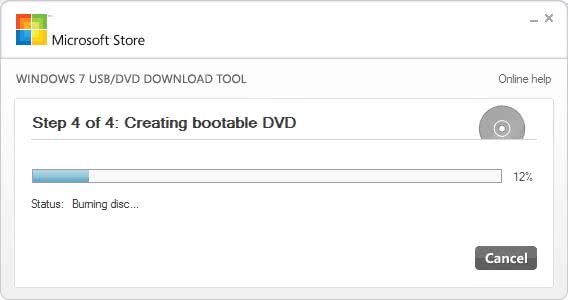
عند الانتهاء، أغلق النافذة
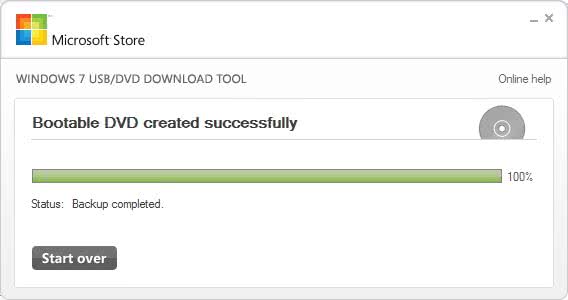
تم إنشاء قرص DVD الخاص بالتثبيت أو التمهيد.
خاتمة
لقد نجحنا في إنشاء قرص تثبيت Windows 7، وقد تم وصف العملية بأكملها كما هي. بتعبير أدق، كيف أفعل ذلك، مع كل أشعل النار. لقد فعلت كل هذا على جهاز الكمبيوتر الخاص بي، حيث لا توجد محركات أقراص لقراءة أقراص DVD. أحصل على في المنزل محركات أقراص فلاش قابلة للتمهيدوالتي هي أسهل بكثير في الإنشاء. سأحاول وصف عملية إنشاء محرك الأقراص المحمول هذا بالتفصيل في المقالة التالية.
أتمنى لك النجاح والسرعة.
إذا كنت تريد تحرير صورة ISO لنظام التشغيل Windows 7/8/8.1 قبل نسخها على القرص، فيجب عليك ذلك.
من الضروري إنشاء قرص تمهيد Windows 7 عند تثبيت نظام التشغيل على جهاز الكمبيوتر الخاص بك لأول مرة، أو عند إجراء ما يسمى بإعادة التثبيت "النظيف" للنظام. الأكثر بطريقة بسيطةيتضمن إنشاء مثل هذه الأقراص تسجيل صورة خاصة باستخدام مثبت النظام على قرص مضغوط بتنسيق DVD.
نظرًا لحقيقة أن نظام التشغيل Microsoft مدفوع، فلن تتمكن ببساطة من العثور على صورة قرص التثبيت المتوفرة مجانًا، لذلك سيتعين عليك إما شراء القرص من متجر أو اللجوء إلى مساعدة مواقع تعقب التورنت يمكنك من خلاله تنزيل أي محتوى تقريبًا وبشكل مجاني تمامًا. يمكنك أيضًا تنزيل نظام التشغيل Windows 7 من موقع Microsoft على الويب. نظام التشغيل مثل أي دولة أخرى الحل البرمجيلديه فترة تجريبية يمكن من خلالها اختبار جميع مزايا Windows 7 عمليًا.
بطريقة أو بأخرى، لقد حصلت على الصورة الثمينة مع نظام التشغيل Windows 7 بتنسيق ISO. ما يجب القيام به بعد ذلك، إذا نسخ بسيط هذا الملفعلى قرص DVD لا يكفي ليس فقط التثبيت منه، ولكن حتى التمهيد منه؟ هنا نحتاج إلى خاص برمجة، والتي يمكن أن تعمل مع تنسيق صورة القرص الموجودة لديك.
هناك ما يكفي من هذه البرامج التي يمكنك البحث عن الخيار الأنسب لفترة طويلة، لذلك أقترح التعرف على أحدها، والذي تم اختباره بشكل متكرر ويستخدمه دائمًا عندما يتعلق الأمر بالإنشاء أو الحفظ أو ربط صور القرص بمحرك أقراص افتراضي بأكثر من ثلاثين تنسيقًا.
البرنامج الذي سنتحدث عنه هو UltraISO. لقد تعرفنا لفترة وجيزة على وظائف هذا البرنامج، والآن يمكننا الانتقال من الجزء النظري إلى الجزء العملي. تبدو النافذة الرئيسية للبرنامج كما يلي:
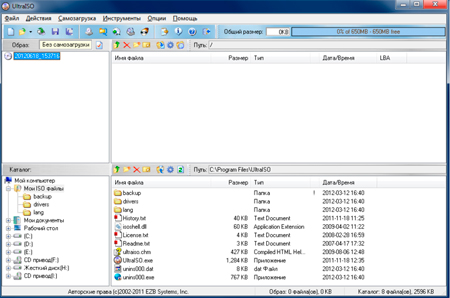
النصف العلوي من البرنامج مخصص لعرض الهيكل نظام الملفاتعلى القرص الضوئي أو صورته، والجزء السفلي مخصص لنظام الملفات القرص الصلبحاسوب.
لتحميل صورة قرص موجودة في البرنامج، حدد "فتح" من قائمة "ملف" وحدد ملف الصورة المطلوب. بعد الضغط على زر "موافق" ستظهر الملفات الموجودة في الصورة أعلى البرنامج، ويمكن مشاهدتها أو نسخها أو نقلها أو حذفها. لنسخ هذه الصورة على القرص، ما عليك سوى النقر على أيقونة صورة القرص المحترق على شريط أدوات البرنامج، والإشارة في النافذة التي تفتح محرك ناسخ الأقراص المضغوطة، إلى المكان الذي يجب عليك أولاً وضع قرص DVD فارغ فيه. يستخدم قرص دي في ديضروري نظرا لحجم صورة غرفة العمليات أنظمة ويندوز 7- يتطلب حوالي 3.5 جيجا بايت مساحة حرةعلى القرص.
يمكن ترك إعدادات البرنامج مع القيم مثبتة بشكل افتراضي، وللبدء في نسخ القرص مباشرةً، عليك النقر فوق الزر "نسخ القرص" الموجود في نفس النافذة. تذكر أن تكتب الأقراص الضوئيةضروري دون مقاطعة عملية التسجيل، لأن يمكن أن يؤدي هذا إلى تلف القرص المضغوط بشكل لا يمكن إصلاحه إذا كنت تستخدم قرص DVD-R (أو DVD+R) قابل للكتابة مرة واحدة، أو قد يتطلب منك تكرار عملية نسخ الصورة بالكامل من البداية إذا كنت تستخدم قرص DVD-RW ( أو DVD+RW).
بعد حوالي 10 دقائق (تعتمد سرعة التسجيل على نوع القرص المستخدم، بالإضافة إلى خصائص سرعة ناسخك)، سيخرج الدرج الذي يحتوي على القرص المسجل حديثًا وسيقوم البرنامج بإعلامك بأن عملية النسخ قد تمت بنجاح مكتمل.
أنت الآن المالك الفخور لقرص التمهيد الذي يمكنك من خلاله تثبيت نظام التشغيل نظام مايكروسوفت Windows 7 أو قم بتنزيل Windows Recovery Console.
لفهم المواد الخاصة بإنشاء قرص تمهيد باستخدام نظام التشغيل Windows 7 بشكل أفضل برنامج الترا ايزوننصحك بمشاهدة مقطع الفيديو الخاص بنا. حسنًا، يمكنك أدناه مشاهدة مقطع فيديو يتم من خلاله إنشاء قرص تمهيد لغرفة العمليات أنظمة ويندوزتم تنفيذها باستخدام برنامج DAEMON Tools.
أعتقد أنه بعد مشاهدة مقطعي الفيديو، أصبحت مسألة كيفية إنشاء قرص تمهيد لنظام التشغيل Windows 7 شفافة ومفهومة قدر الإمكان بالنسبة للكثيرين. حظ سعيد.
مرحبًا بقراء مدونة شركة ComService (Naberezhnye Chelny)!
في هذه المقالة سوف نتعرف على كيفية إنشاء صورة ايزومن الملفات والمجلدات وكيفية القيام بذلك صورة التمهيد. على سبيل المثال نظام التشغيل. يمكنك قراءة كيفية عمل صورة ISO من القرص. عادة، أستخدم Ashampoo Burning Studio مجانًا لإنشاء الصور، وUltraISO للكتابة على محرك أقراص فلاش. سنقوم في هذه المقالة بإنشاء صور ISO قابلة للتمهيد من الملفات والمجلدات التي يمكنك من خلالها تثبيت Windows باستخدام CDBurnerXP.
يمكن تسمية هذه المقالة بـ "كيفية تحرير صور ISO". برامج تحرير الصور تكلف المال. وفي هذه المقالة سأوضح لك كيف يمكنك الاحتفاظ بهذا المال لنفسك.
هيكل المادة
1. قم بتنزيل برنامج CDBurnerXP
اذهب إلى الموقع
https://cdburnerxp.se/ru/download
انقر على الرابط " المزيد من خيارات التنزيل»
لتجنب التثبيت برنامج إضافيتحميل برنامج CDBurnerXP.
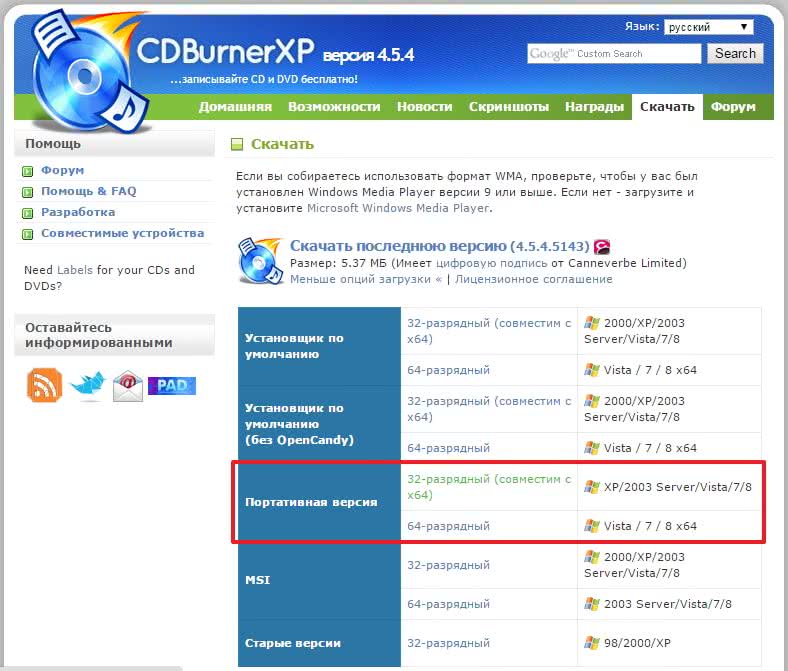
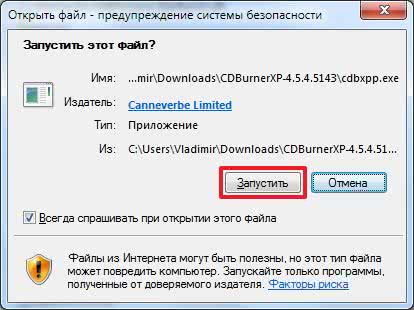
يختار قرص البياناتوانقر نعم

في الجزء العلوي الأيسر، افتح المجلد الذي تريد إنشاء صورة ISO من محتوياته. في الجزء العلوي الأيمن، حدد كل شيء واسحبه لأسفل باستخدام الماوس.
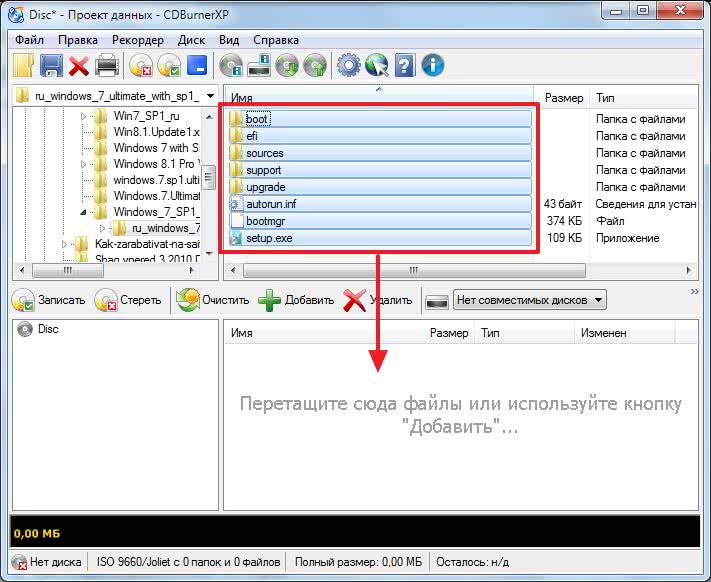 يمكنك أيضًا إضافة ملفات إلى المشروع عن طريق تحديدها والنقر عليها
يمكنك أيضًا إضافة ملفات إلى المشروع عن طريق تحديدها والنقر عليها
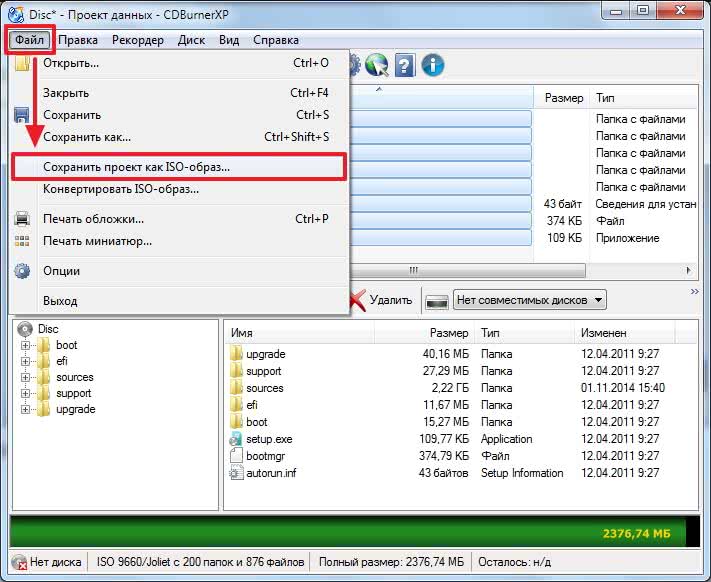
قم بتعيين اسم صورة ISO والموقع والنقر يحفظ
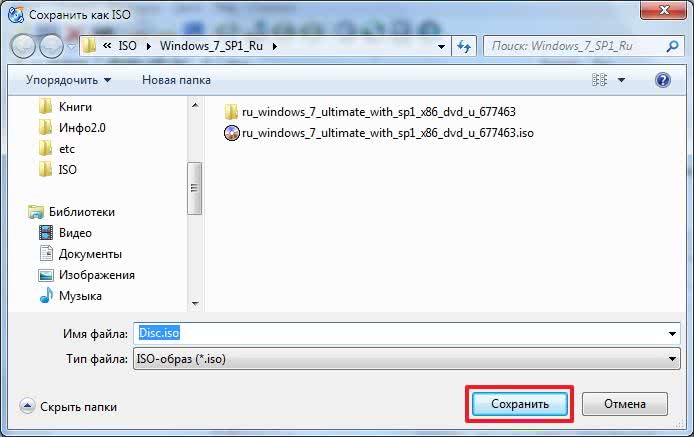
نحن في انتظار إنشاء الصورة
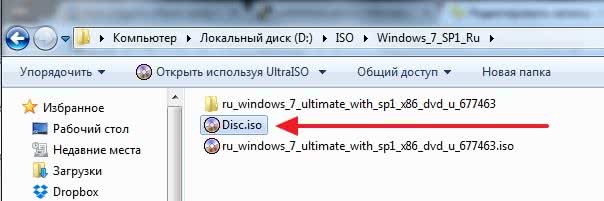
تم إنشاء صورة ISO.
3. كيفية إنشاء صورة ISO قابلة للتمهيد
هذا هو الجزء الذي كتب هذا المقال من أجله. على سبيل المثال، نحتاج إلى تعديل صورة ISO لنظام التشغيل Windows 7 أو Windows 8. وقمنا بتنزيل الصورة الأصلية لنظام التشغيل Windows 7 Ultimate. لذلك، يمكنك تثبيت Windows 7 Ultimate منه. لتتمكن من اختيار الآخرين عند التثبيت إصدارات ويندوز 7 (على سبيل المثال، Basic وHome Basic وHome Advanced وProfessional وUltimate) تحتاج إلى حذف الملف الموجود في الصورة ei.cfg. يمكنك القيام بذلك على النحو التالي
تفريغ الصورة
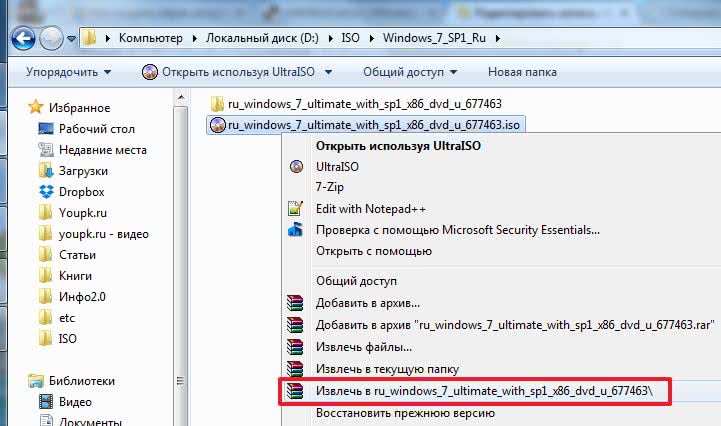
نذهب إلى الأرشيف الذي تم تفكيكه في المجلد مصادروحذف الملف ei.cfg
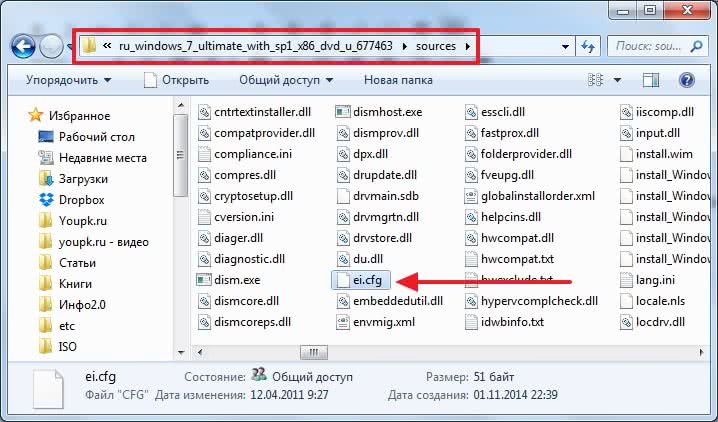
الآن من المجلد غير المضغوط سنقوم بإنشائه ايزو قابل للتشغيلصورة ويندوز 7
نقوم بإضافة الملفات إلى المشروع بنفس الطريقة الموضحة في الفقرة الثانية.
توسيع القائمة القرصواختر خيارات التمهيد...
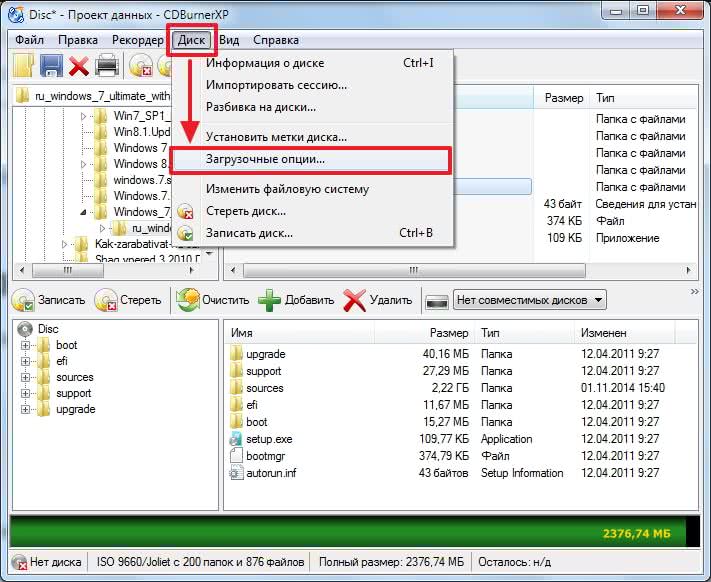
حدد المربع جعل القرص قابلاً للتمهيدوانقر لتعيين المسار إلى صورة التمهيد

في المجلد الذي يحتوي على الصورة التي تم فك حزمتها، انتقل إلى الدليل التمهيد. من القائمة المنسدلة في أسفل اليمين، حدد جميع الملفات. يختار etfsboot.comوانقر يفتح
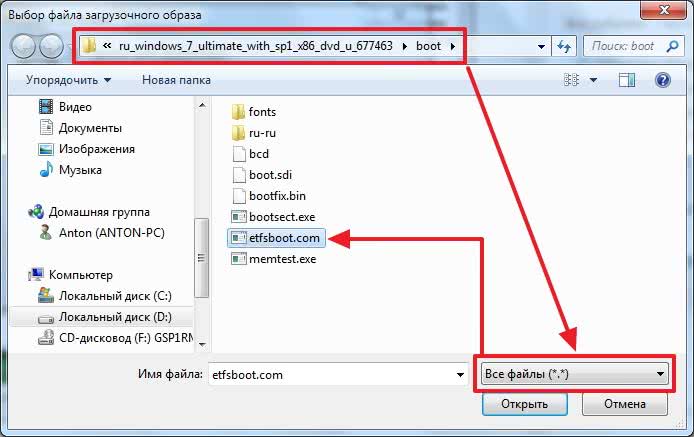
في القسم نوع مضاهاةيختار لا مضاهاة
في القسم القطاعاتيضع 8 (القيمة تعتمد على الحجم etfsboot.com. إذا كان الحجم 4 كيلو بايت، فاضبطه على 8، حيث أن حجم القطاع الواحد هو 512 بايت أو 0.5 كيلو بايت (4/0.5=8). إذا كان حجم الملف etfsboot.com 2 كيلوبايت - المجموعة 4) (شكرًا على هذه المعلومات القيمة oszone.net). في صور Windows 7 وWindows 8.1، يبلغ حجم ملف etfsboot.com 4 كيلو بايت - اضبطه على 8.
في القسم منصةاختار x86-32نظرًا لأن لدي صورة Windows 7 32 بت
انقر نعم
 .
.
خاتمة
اكتشفنا في هذه المقالة كيفية إنشاء صورة ISO من الملفات والمجلدات وجعلها قابلة للتمهيد إذا لزم الأمر. بشكل عام، نحن نعرف الآن كيفية التحرير صور ويندوز ISO. يمكنك حذف كل ما لا يعجبك (على سبيل المثال، ملف ei.cfg) وأضف ما تحتاجه (توزيعات البرامج والبرامج المحمولة وبرامج التشغيل وما إلى ذلك). في الفيديو أدناه سأبين ما إذا كان يعمل مع صور ويندوز 8.1.









